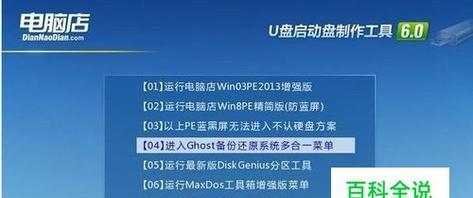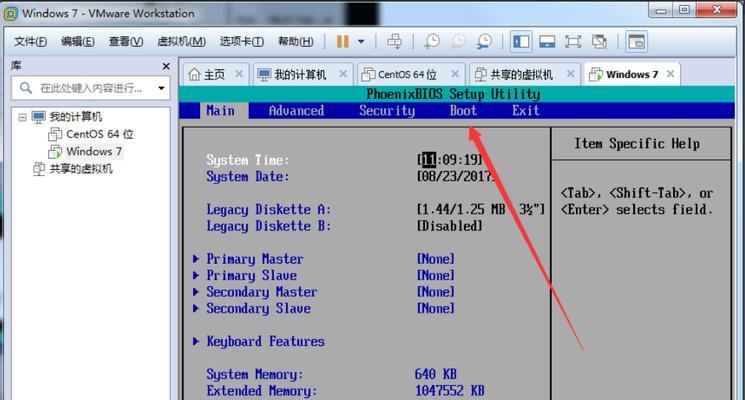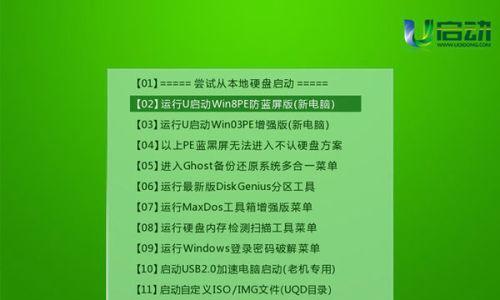随着时间的推移,操作系统更新变得至关重要。然而,有时我们可能会遇到问题,无法将我们的操作系统更新为最新版本。本文将为您提供有关如何解决无法更新Win7旗舰版的问题的详细指南。

1.检查网络连接
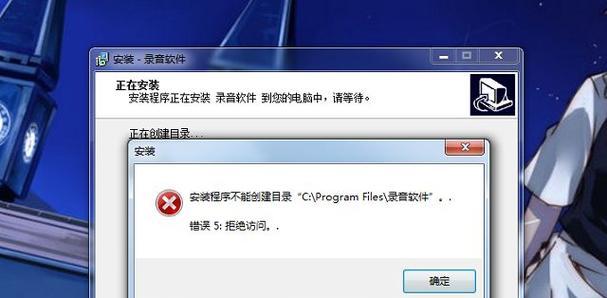
确认您的电脑连接到互联网,并且网络连接正常。确保网络连接稳定,没有断开或其他网络问题。
2.检查WindowsUpdate服务
打开“控制面板”,找到“管理工具”,然后选择“服务”。在服务列表中,找到“WindowsUpdate”服务,并确保它正在运行。

3.重启电脑
有时候,仅仅重新启动电脑就可以解决一些问题。尝试重新启动您的计算机,然后再次尝试更新操作系统。
4.检查磁盘空间
检查您的计算机硬盘上是否有足够的可用空间来执行更新操作。如果磁盘空间不足,您可能需要清理临时文件或删除不必要的文件来释放空间。
5.关闭防火墙和安全软件
防火墙和安全软件有时会阻止操作系统更新。暂时关闭这些软件,然后尝试再次进行更新。
6.清除更新缓存
打开“控制面板”,找到“管理工具”,然后选择“服务”。在服务列表中,找到“WindowsUpdate”服务,并停止它。然后打开文件浏览器,导航到C:\Windows\SoftwareDistribution文件夹,并删除其中的所有内容。重新启动WindowsUpdate服务。
7.使用WindowsUpdate修复工具
微软提供了一个专门用于修复WindowsUpdate问题的工具。下载并运行此工具,它可以自动识别并修复可能导致更新失败的问题。
8.禁用临时文件夹加密
如果您的用户帐户启用了文件夹加密功能,可能会导致更新失败。尝试禁用临时文件夹的加密功能,然后再次尝试更新操作系统。
9.手动安装更新
如果通过WindowsUpdate无法安装更新,您可以尝试手动下载和安装补丁程序。访问微软官方网站,搜索适用于Win7旗舰版的最新补丁程序,并按照指示手动安装它们。
10.检查系统日期和时间
确保您的计算机上的日期和时间设置正确。不正确的日期和时间设置可能会导致更新失败。
11.使用系统还原
如果您的计算机最近发生了一些更改,导致无法进行更新操作,您可以尝试使用系统还原将计算机恢复到之前的工作状态。
12.检查硬件兼容性
某些老旧的硬件设备可能不兼容最新的操作系统更新。检查您的硬件设备是否与Win7旗舰版更新兼容。
13.更新BIOS和驱动程序
确保您的计算机上的BIOS和驱动程序是最新版本。过时的BIOS和驱动程序可能会导致操作系统更新失败。
14.寻求技术支持
如果您尝试了上述所有方法仍然无法解决问题,建议寻求专业技术支持,他们可能能够提供更专业的解决方案。
15.重新安装操作系统
如果您尝试了所有方法仍然无法解决问题,您可以考虑重新安装操作系统。但请注意,这将删除您的所有文件和应用程序,因此请务必提前备份重要数据。
无法更新Win7旗舰版可能是由多种原因引起的,但大多数情况下可以通过检查网络连接、WindowsUpdate服务、磁盘空间以及关闭防火墙和安全软件来解决。如果这些方法无效,您可以尝试其他高级方法,如手动安装更新或使用修复工具。如果所有方法都失败,重新安装操作系统可能是最后的选择。记住,在进行任何更改之前,请备份重要数据。